SharePoint のスタートページ、コミュニケーションサイト、モダンなチームサイト、および Office.com では、検索は個人であり、検索結果をさらに簡単に見つけることができます。 同じ単語を検索する場合でも、別のユーザーに異なる結果が表示されます。
既にアクセス権を持っている結果のみが表示され、他のユーザーは自分のプライベートドキュメントを見つけることができません。
入力を始める前でも、 Microsoft 365の前のアクティビティに基づいて結果が表示されます。 入力を開始すると、結果が更新されます。
![[検索] ボックスのスクリーンショット](https://support.content.office.net/ja-jp/media/150a243a-59b3-4f40-8e35-18bb6f1f23a9.png)
目的の結果が得られない場合は、リンクをクリックしてさらに結果を表示するか、Enter キーを押して検索結果ページを開き、すべての結果を確認してみてください。 SharePoint の検索結果の例を次に示します。
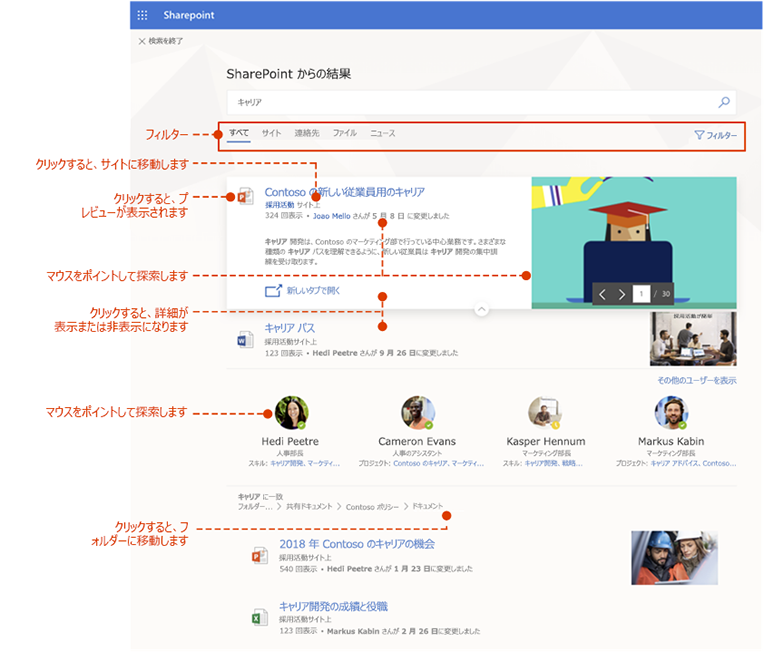
検索結果を調べて、見つけた人やファイルの詳細を表示したり、検索結果を絞り込んで他の結果を表示したりできます。 結果の詳細をすばやく表示するには、次のようにしてください。結果の空き領域内の任意の場所をクリックします。
さらに調査したい場所に移動することができます。また、 SharePointで検索した場合は、結果の取得元を変更できます。 たとえば、サイトから検索したが、すべての SharePoint を検索することを意図している場合は、1回クリックするだけです。 または、検索元のサイトが別のサイトに関連付けられていて、関連付けられているすべてのサイトを検索する場合。
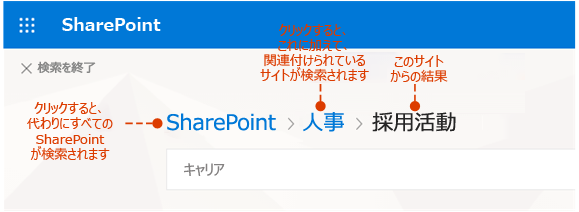
検索結果ページを終了すると、検索を開始したページに戻ります。










